mongoDB 一.什么是 MongoDB MonGoDB 是一个基于分布式文件存储的数据库。由 c++ 语言编写。旨在为 WEB 应用提供可扩展的高性能数据存储解决方案。 MongoDB 是一个介于关系数据库和


MongoDB 提供了可用于 32 位和 64 位系统的预编译二进制包,你可以从MongoDB官网下载安装。
官方地址:https://www.mongodb.com/
本人下载3.4版本(下面提供的是下载相同版本的地址,如果想安装别的版本,可到我下一条提供的链接下载):
Http://downloads.mongodb.org/win32/mongodb-win32-x86_64-2008plus-ssl-v3.4-latest-signed.msi

其他版本,可点击此链接下载:
- 其他版本:https://www.mongodb.com/try/download/commUnity
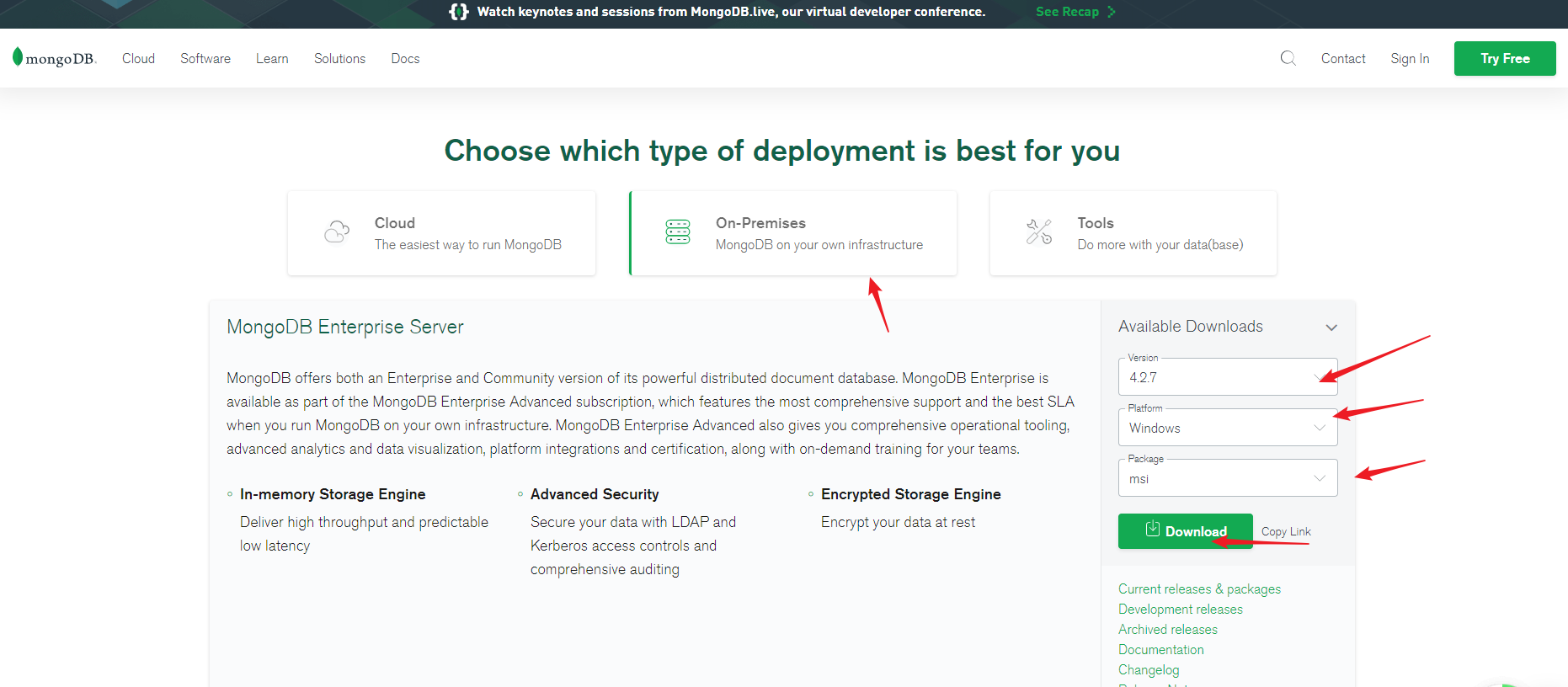
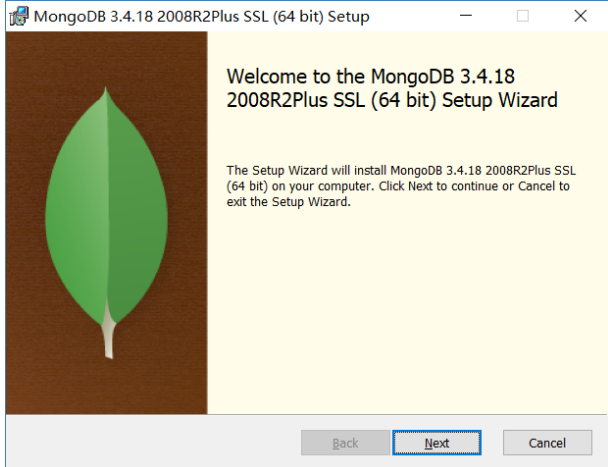
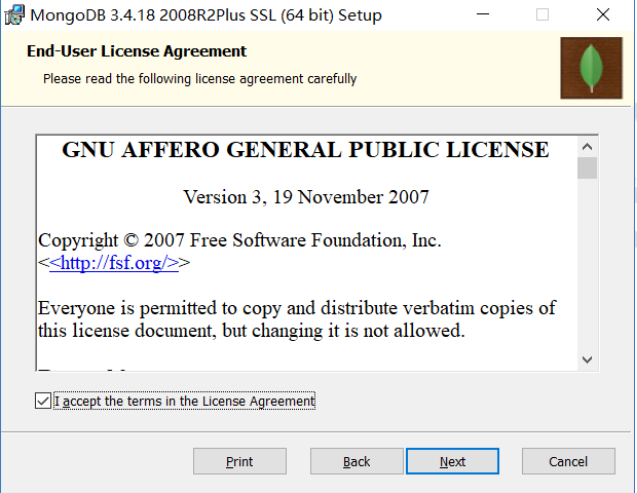
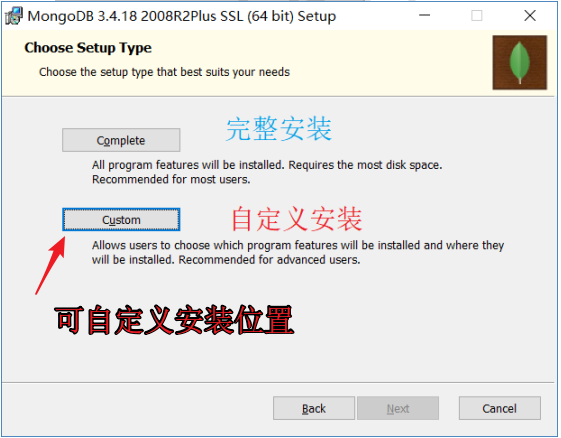




安装好后, 打开安装的目录位置
最初原有文件如下:需要创建一下文件


注意修改成自己存储安装位置,如下图
#数据库路径
dbpath=D:JavaMongoDBServer3.4data
#日志输出文件路径
logpath=D:JavaMongoDBServer3.4logsmongo.log
#错误日志采用追加模式
logappend=true
#启用日志文件,默认启用
journal=true
#这个选项可以过滤掉一些无用的日志信息,若需要调试使用请设置为false
quiet=true
#端口号 默认为27017
port=27017
首先打开cmd窗口进行输入命令(里面的路径要改成所安装的位置,注意看路径,别漏写了)
mongod.exe --config "D:JavaMongoDBServer3.4mongo.conf" --install

但是,因为,煌煌的电脑打开的窗口不是管理员,所以会执行不了命令,如下图;(需要管理员打开)
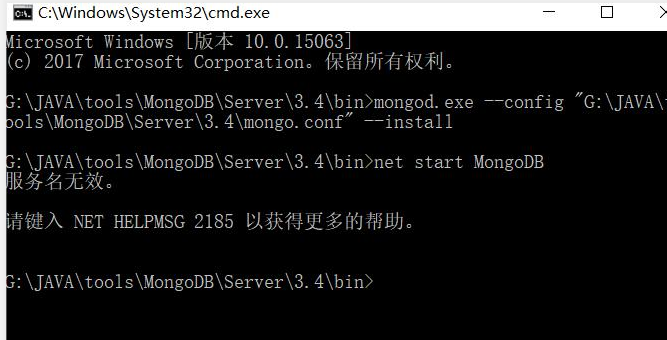
所以需要重新打开一个管理员的cmd,然后输入命令
再次提醒: 里面的路径要改成所安装的位置,注意看路径,别漏写了
mongod.exe --config "D:JavaMongoDBServer3.4mongo.conf" --install
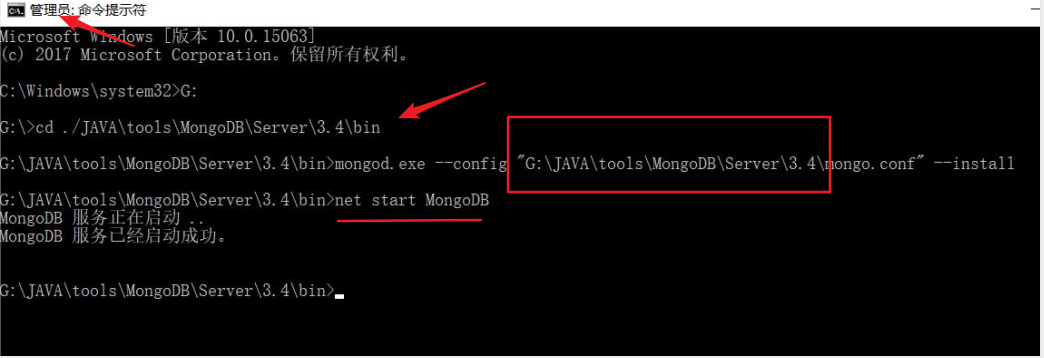
net start MongoDB

net stop MongoDB
mongod.exe --remove
window+R打开一个命令输入板 输入 services.msc

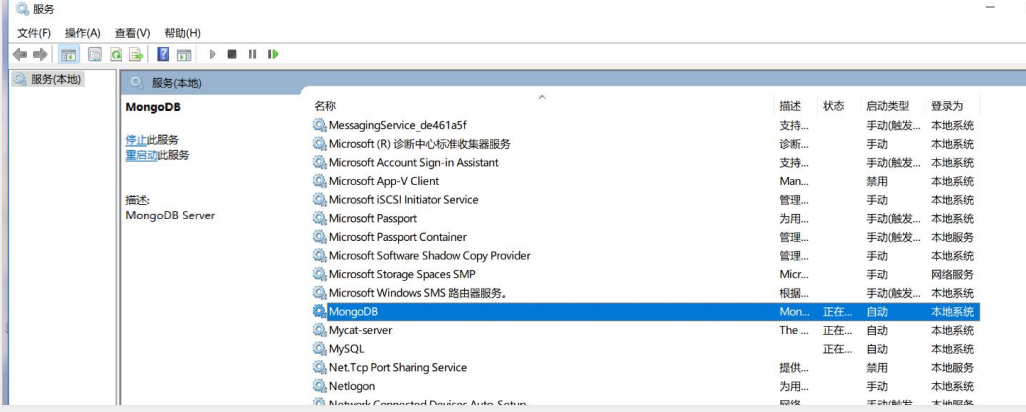
- 访问1:http://127.0.0.1:27017/

- 方式2:也可以通过bin目录下的mongo.exe连接mongodb
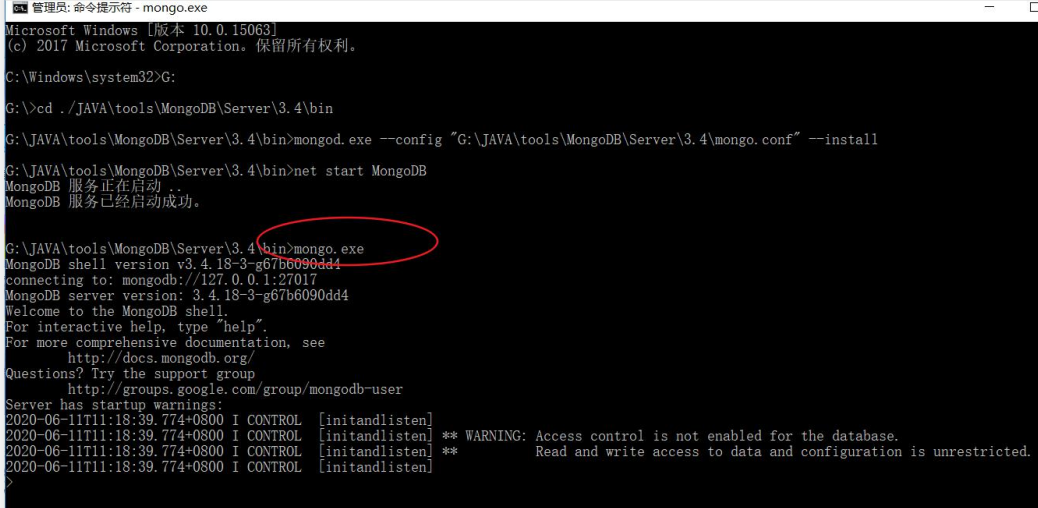
操作完,恭喜你,你就安装成功了,可以在这个窗口输入命令操作了,
我知道在这黑窗口进行开发,肯定很不舒服,下一篇, 带你玩新东西,解决这一问题噢!!
看完恭喜你,又知道了一点点!!!
你知道的越多,不知道的越多!
~感谢志同道合的你阅读, 你的支持是我学习的最大动力 ! 加油 ,陌生人一起努力,共勉!!
--结束END--
本文标题: 带你快速入门安装配置_ MongoDB
本文链接: https://www.lsjlt.com/news/6604.html(转载时请注明来源链接)
有问题或投稿请发送至: 邮箱/279061341@qq.com QQ/279061341
下载Word文档到电脑,方便收藏和打印~
2024-05-09
2024-05-09
2024-05-09
2024-05-09
2024-05-09
2024-05-09
2024-05-09
2024-05-08
2024-05-08
2024-05-08
回答
回答
回答
回答
回答
回答
回答
回答
回答
回答
0